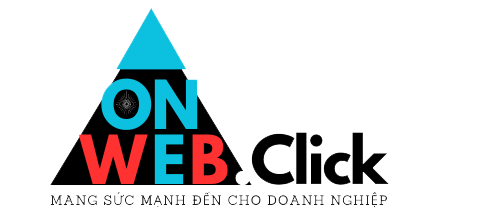Hình ảnh được đo và đặt bằng pixel, ví dụ: 800 x 800 pixel. Lưu ý rằng số đầu tiên là chiều rộng và số thứ hai là chiều cao.
Chúng tôi khuyên bạn nên sắp xếp hình ảnh của mình trong một thư mục ngoại tuyến và sao lưu trong trường hợp bạn cần chúng trong tương lai hoặc thay đổi nhầm một hình ảnh và muốn hoàn nguyên về bản gốc.
Các loại hình ảnh
WooC Commerce sử dụng ba loại Hình ảnh sản phẩm cho các vị trí và mục đích khác nhau:
- Hình ảnh một sản phẩm là hình ảnh lớn nhất và đề cập đến hình ảnh chính/nổi bật trên trang chi tiết sản phẩm riêng lẻ của bạn.
- Hình ảnh danh mục là hình ảnh có kích thước trung bình xuất hiện trong vòng lặp sản phẩm, chẳng hạn như trang Cửa hàng, trang Danh mục sản phẩm, Sản phẩm liên quan, Bán thêm và Bán kèm.
- Hình thu nhỏ của sản phẩm là những hình ảnh nhỏ nhất được sử dụng trong hình thu nhỏ của Giỏ hàng, Tiện ích và Thư viện (tùy chọn) bên dưới Hình ảnh Sản phẩm Duy nhất.
Thêm hình ảnh và phòng trưng bày sản phẩm
Thêm hình ảnh và thư viện sản phẩm là các tùy chọn có sẵn ở phía bên phải khi thêm hoặc chỉnh sửa sản phẩm trong cửa hàng của bạn từ WooC Commerce > Products .

Cài đặt Hình ảnh Sản phẩm trong Tùy biến
Nhấp vào đây để đọc thêm về tác động của cài đặt được tìm thấy trong phần WooC Commerce > Hình ảnh sản phẩm trong Trình tùy chỉnh.
Hình ảnh sản phẩm
Hình ảnh sản phẩm là hình ảnh chính cho sản phẩm của bạn và được sử dụng lại ở các kích thước khác nhau trên toàn bộ cửa hàng của bạn.
Chọn Đặt hình ảnh sản phẩm .

Chọn hình ảnh hiện có trong Thư viện phương tiện của bạn hoặc Tải hình ảnh mới lên.

Xóa và chỉnh sửa hình ảnh sản phẩm nếu bạn muốn thay đổi nếu cần.
Việc thêm, xóa và chỉnh sửa hình ảnh sản phẩm được thực hiện tương tự như hình ảnh nổi bật cho bài viết và trang.
Phòng trưng bày sản phẩm
Thêm hình ảnh vào Thư viện sản phẩm
Phòng trưng bày sản phẩm hiển thị tất cả hình ảnh được đính kèm với sản phẩm thông qua hộp meta Thư viện sản phẩm.
Tạo Thư viện sản phẩm bằng phương pháp tương tự như thêm Hình ảnh sản phẩm nhưng sử dụng hộp meta Thư viện sản phẩm.

Sắp xếp lại hình ảnh trong thư viện sản phẩm
Hình ảnh trong bộ sưu tập sản phẩm có thể được sắp xếp lại dễ dàng bằng cách kéo và thả. Đơn giản chỉ cần sắp xếp lại hình ảnh của bạn bằng cách di chuyển chúng xung quanh.

Xóa hình ảnh khỏi thư viện sản phẩm
Để xóa hình ảnh khỏi thư viện sản phẩm, hãy di chuột qua hình ảnh và nhấp vào dấu “x” màu đỏ.

Chế độ xem khách hàng
Sau khi thêm hình ảnh và thư viện sản phẩm, khách hàng có thể nhìn thấy chúng trong cửa hàng của bạn.

Bạn cũng có thể Thu phóng và xem cận cảnh hình ảnh bằng cách di chuột qua hình ảnh đó.

Hoặc khách hàng có thể nhấn vào tùy chọn Magnifying Glass+ ở góc trên bên phải.

Và Hộp đèn bật lên để khách hàng có thể nhìn thấy cận cảnh được đánh dấu của hình ảnh trên nền tối và nếu có, hãy xem Thư viện dưới dạng trình chiếu.

Cử chỉ chạm cũng hoạt động trên thiết bị di động.
Câu hỏi thường gặp
Kích thước hình ảnh lý tưởng để sử dụng với WooC Commerce là bao nhiêu?
Chúng tôi khuyên dùng kích thước tối thiểu là 800 x 800 pixel, chiều rộng và chiều cao. Điều này hiển thị tốt cho hình ảnh chính/nổi bật, hình ảnh danh mục và hình ảnh thu nhỏ. Hình ảnh lớn hơn thậm chí còn tốt hơn, đặc biệt nếu bạn đang bán các mặt hàng có độ chi tiết cao.
Có thể sử dụng hình ảnh có độ phân giải thấp hơn. Tuy nhiên, hình ảnh của bạn là công cụ quan trọng trong việc bán và quảng bá sản phẩm và dịch vụ của bạn trực tuyến, vì vậy chúng phải có chất lượng cao.
Điều gì xảy ra nếu tôi quên đặt kích thước hình ảnh?
WooC Commerce tự động đặt kích thước cho bạn và tạo hình ảnh để khách hàng xem ở giao diện người dùng.
Hình ảnh của tôi bị mờ/mờ, làm cách nào để khắc phục?
Tham khảo: Khắc phục hình ảnh sản phẩm bị mờ .
Hộp đèn trong WooC Commerce là gì?
Hộp đèn là tính năng mở các hình ảnh của bạn trên nền tối, chiếu ánh sáng lên chúng, tương tự như hộp đèn chụp ảnh đời thực.
Tôi có thể tắt Hộp đèn không?
Đúng vậy, hãy xem: Vô hiệu hóa Hộp đèn WooC Commerce 3.0x . Xin lưu ý rằng đây là tùy chỉnh ngoài những gì chúng tôi có thể trợ giúp thông qua Chính sách hỗ trợ của mình .
Thu phóng hình ảnh trong WooC Commerce là gì?

Nếu bạn đang xem một sản phẩm và di chuột qua sản phẩm đó, bạn sẽ thấy hình ảnh được phóng to ở vị trí con trỏ của bạn trên hình ảnh. Điều này rất hữu ích để xem xét kỹ hơn và nhanh chóng một số sản phẩm có thể có các chi tiết phức tạp không rõ ràng trong hình ảnh thông thường trong cửa hàng của bạn.
Tôi có thể tắt chức năng Image Zoom không?
Vâng tất nhiên. Chỉ cần biết đây là tùy chỉnh và chúng tôi không thể cung cấp trợ giúp về vấn đề này theo Chính sách hỗ trợ của chúng tôi . Tuy nhiên, hãy xem thêm về Tắt WooC Commerce Zoom .
Làm cách nào để đặt kích thước hình ảnh trong một chủ đề tùy chỉnh?
Nếu bạn đang xây dựng một chủ đề tùy chỉnh, bạn có thể muốn tự động định cấu hình cài đặt hình ảnh. Sử dụng đoạn mã tại đây: Đặt kích thước hình ảnh trong chủ đề tùy chỉnh .
Tại sao tôi thấy hình ảnh trùng lặp với hình ảnh sản phẩm trong thư viện?
Đây không phải là một bản sao. Hình ảnh sản phẩm cũng được hiển thị là hình ảnh đầu tiên trong bộ sưu tập.